php小編子墨帶您了解如何在Excel表格製作多層的圓環圖表,圓環圖表不僅美觀大方,還能清楚展示資料之間的關係。透過詳細步驟,您可以輕鬆掌握製作圓環圖表的技巧,讓您的數據呈現更加生動有趣。
1、假設有以下數據,即產品1-5的1-4月的銷售情況。
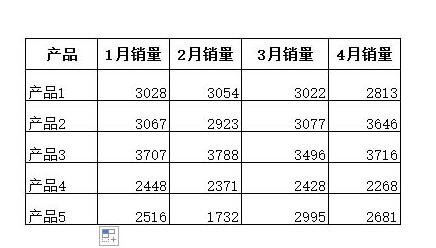
2、選定資料後,透過下列路徑插入環形圖:頂端功能區-插入-圖表-圓餅圖-圓環圖。
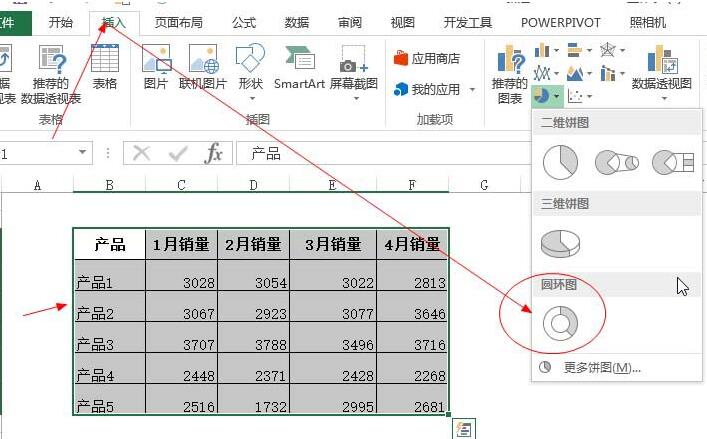
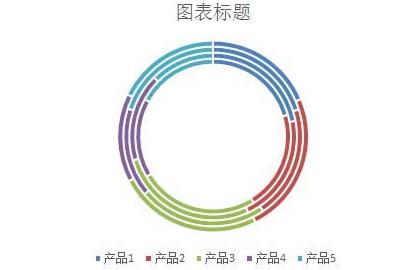
3、選定圖表後,在【設計】標籤中,使用快速佈局,設定圓環圖的格式,本次使用,最後一種,如圖。
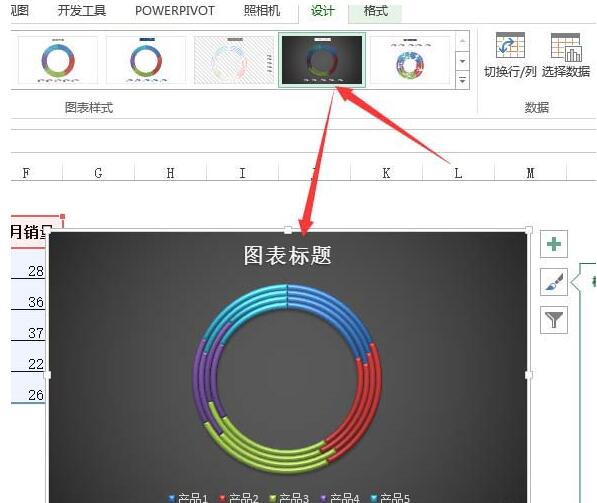
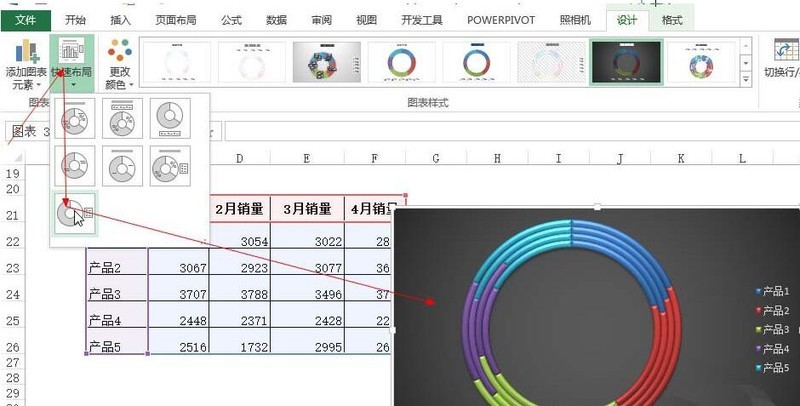
4、可以透過選定圓環,進行設定圓環內徑的大小,內徑越小,環越大,如果圓環內徑為0,則最裡層是個圓餅圖,無空心。
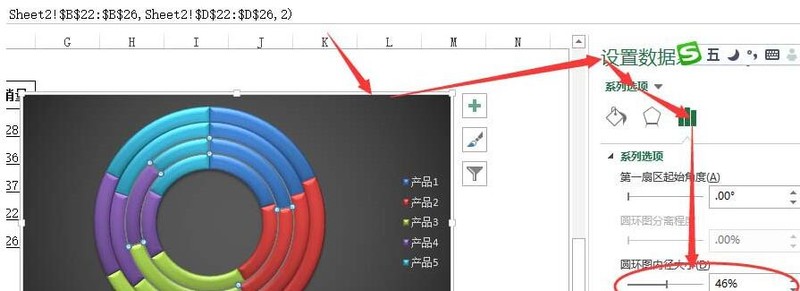
5、右鍵圖表,加入數字標籤,然後取消顯示值,而是顯示百分比。
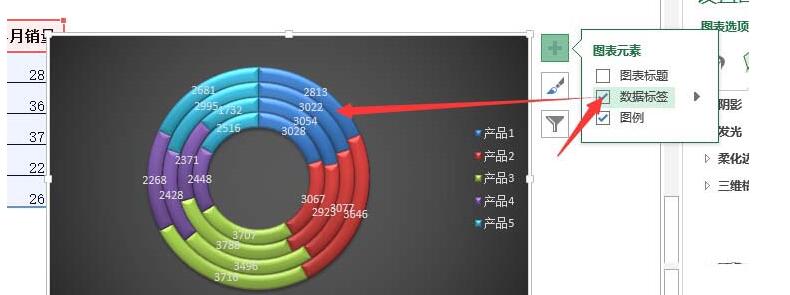
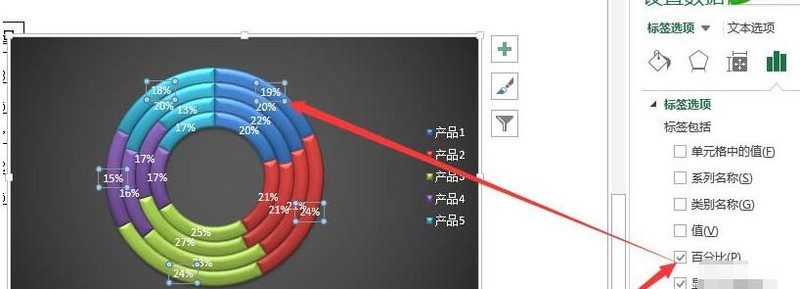
6、還可以,選擇圖例,右鍵設定格式,將【顯示圖例,但不與圖表重疊】前面的√取消,這樣圓環顯示範圍更廣泛。
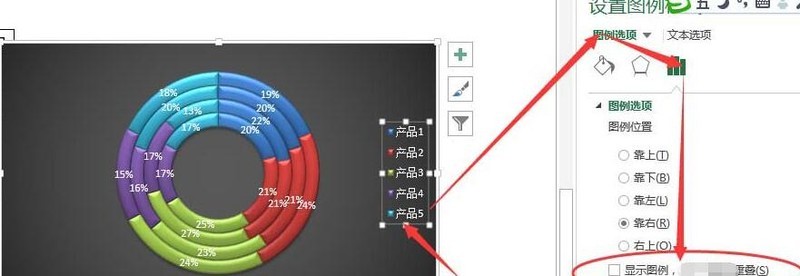
7、對於圓環的分離,只能分離最外一層的圓環,當選擇其他層的圓環時,分離的設定會變灰無法設定。另外,對於是放入內圈還是外圈,是根據序列的放置順序有關。
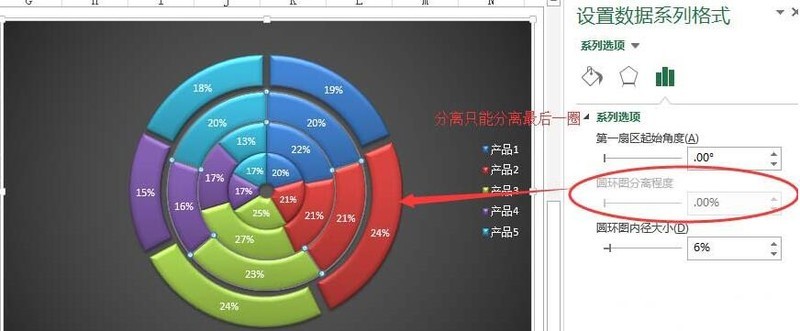
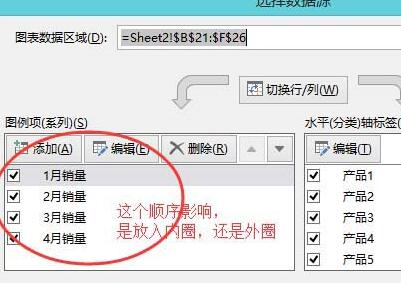
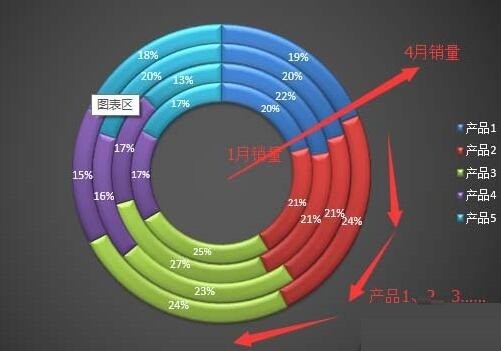
8、透過以上方式進行製作圓環,可以有以下一種結果以供參考。
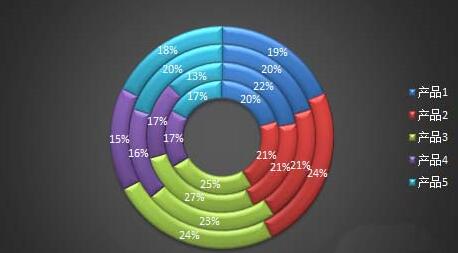
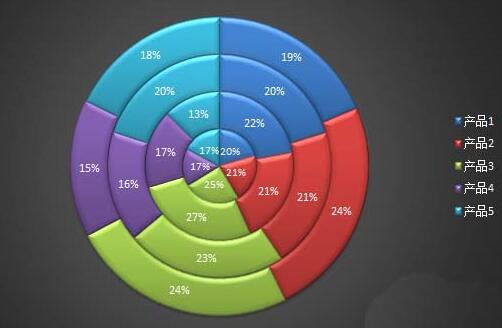
以上是Excel表格製作多層的圓環圖表的詳細步驟的詳細內容。更多資訊請關注PHP中文網其他相關文章!




